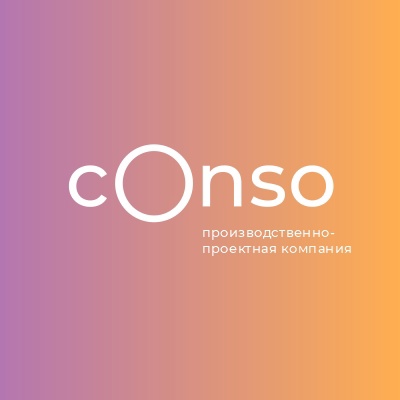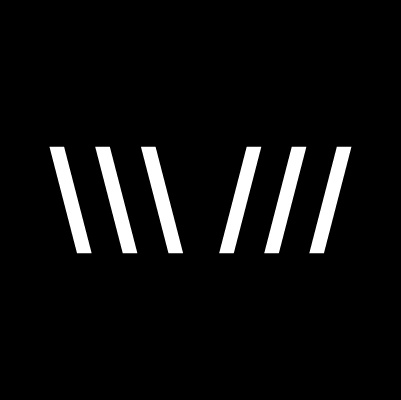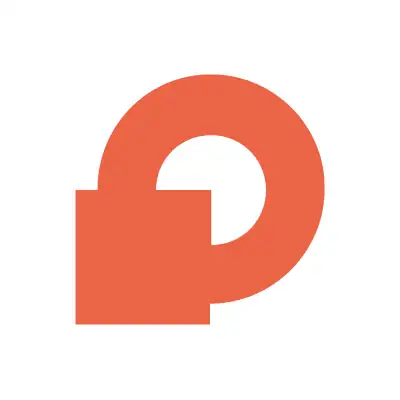Один из первых шагов в использовании корпоративного портала — приглашение сотрудников. При этом в работе любой компании неизбежны увольнения, поэтому периодически приходится удалять сотрудников из Битрикс24. Важно знать, как правильно это делать. В статье рассмотрим, как приглашать пользователей и удалять сотрудников из Битрикс24.
Как добавить сотрудника в Битрикс24
По умолчанию пригласить нового сотрудника в Битрикс24 может только администратор портала. Но на портале есть возможность предоставить это право любому сотруднику. Для этого необходимо включить опцию «Разрешить всем приглашать пользователей на портал» в пункте Настройки левого меню.
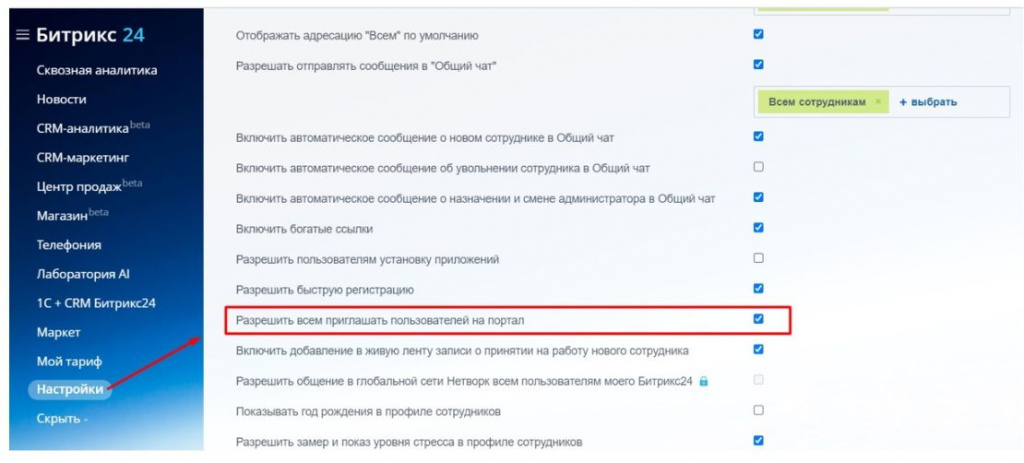
Вы можете пригласить новых пользователей из виджета в правом верхнем углу:
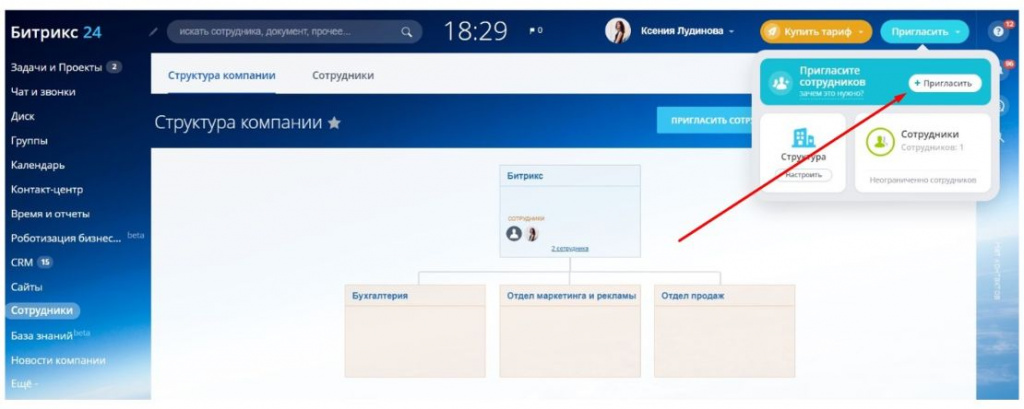
Также можно выбрать в левом меню раздел Сотрудники и нажать на кнопку «Пригласить сотрудников»:
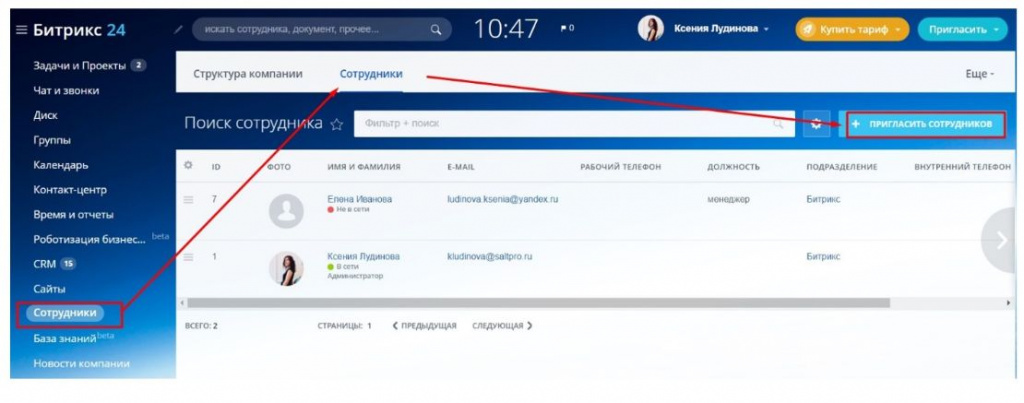
Чтобы избежать распространенных проблем с получением доступа сотрудника на портал, мы рекомендуем приглашать новых пользователей в Битрикс24 через пункт «Зарегистрировать»:
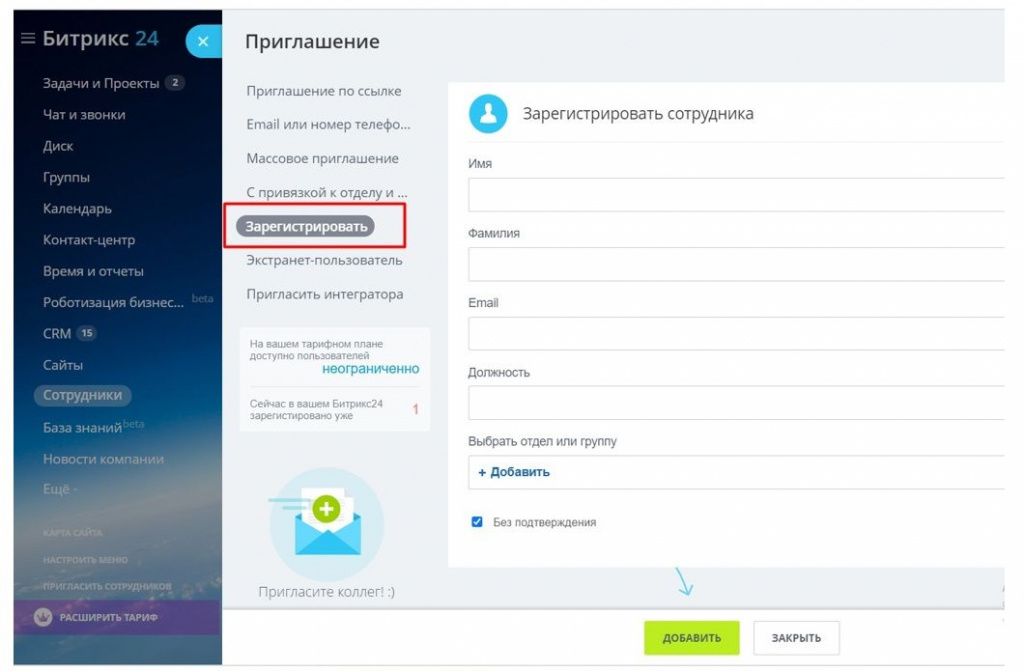
Введите данные нового сотрудника: имя, фамилию, отчество, если это является общепринятым в вашей компании.
Заполните email, к которому у сотрудника есть доступ. Лучше, если это будет корпоративный почтовый ящик только этого пользователя. Впишите должность и выберите отдел из структуры компании, в котором будет работать новый сотрудник.
На указанный в форме email придет приглашение. Сотруднику необходимо будет зайти в свой почтовый ящик, перейти по ссылке из письма-приглашения и придумать пароль. С этими данными сотрудник сможет проходить авторизацию в Битрикс24.
Теперь ваш новый сотрудник готов к работе в Битрикс24!
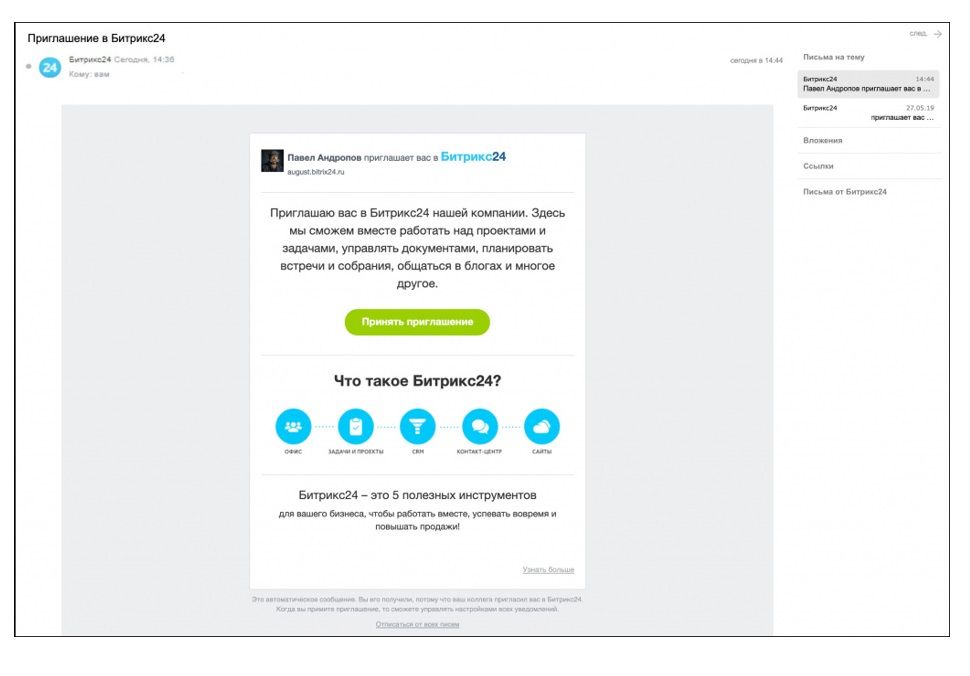
Если вы активируете опцию Без подтверждения, то пользователь сразу попадет в список сотрудников и структуру компании, а не на страницу Приглашенные.
Не стоит забывать про заполнение профиля сотрудниками компании. Особенно это важно, если ваш коллектив работает удаленно. О том, как заполнить профиль сотрудника в Битрикс24, читайте в нашей статье.
Как правильно уволить сотрудника из Битрикс24
Удалить сотрудника из Битрикс24 может только администратор.
Чтобы сделать это, перейдите в профиль сотрудника и нажмите кнопку Уволить:
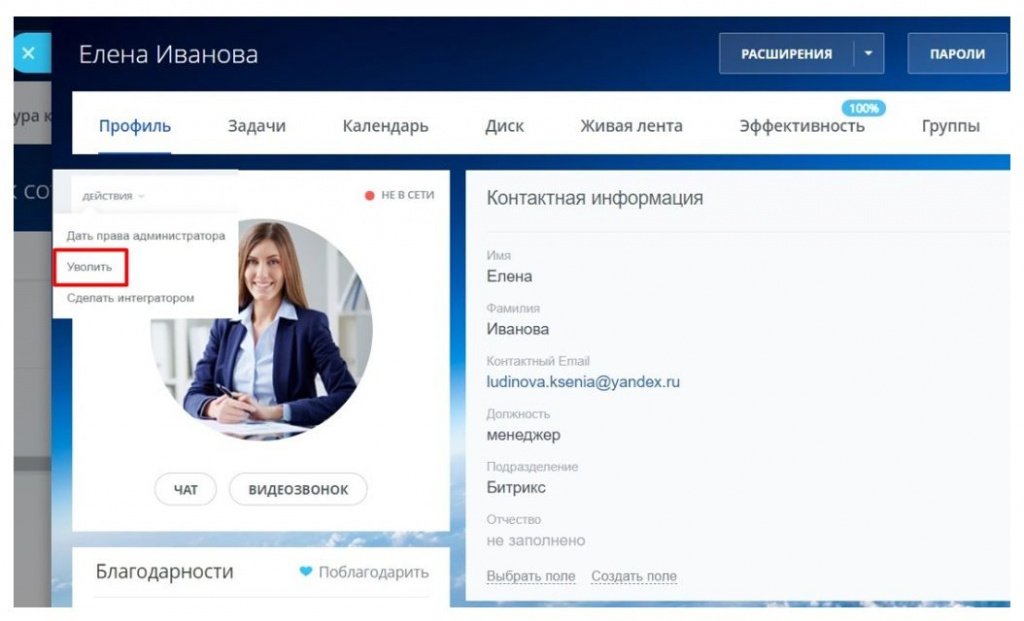
Если человек больше не работает в вашей компании, важно не только уволить сотрудника из Битрикс24, но и передать его дела другим специалистам, особенно если он работал с CRM. Уволенный сотрудник больше не сможет зайти в ваш Битрикс24 и работать в нем.
Следующие действия могут производиться как до фактического увольнения сотрудника с портала, так и после него.
Сначала необходимо решить, что сможет делать новый сотрудник с информацией уволенного. Например, можно назначить новому сотруднику ту же роль в правах доступа CRM.
Далее в списке каждого элемента CRM отфильтруйте и отметьте те, за которые был ответственен уволенный сотрудник. И с помощью панели групповых операций внизу списка назначьте нового ответственного.
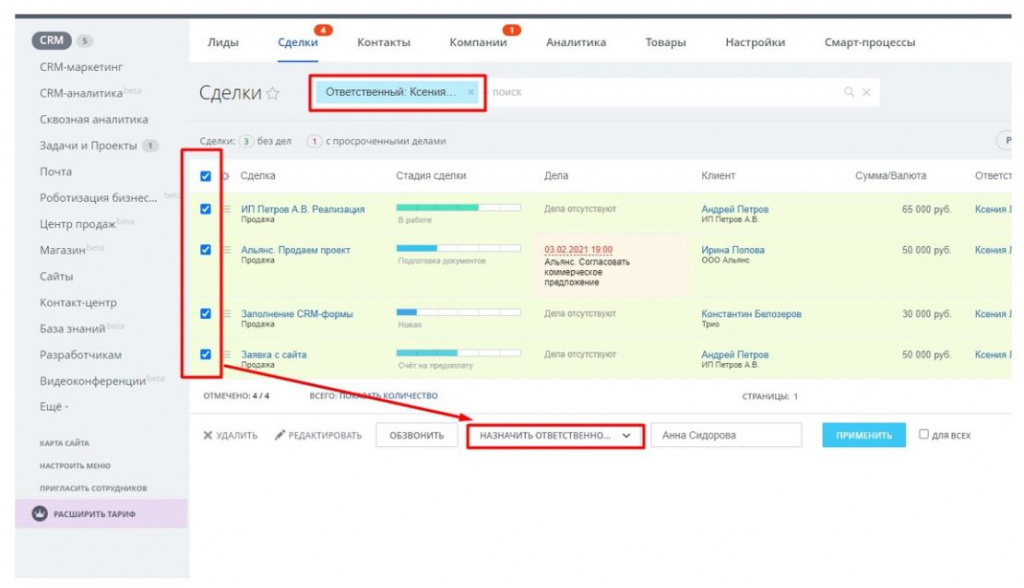
Далее перейдите в список задач и отфильтруйте в группе в режиме «Все» задачи уволенного сотрудника. Отметьте их и выберите в панели групповых операций «Сменить ответственного».
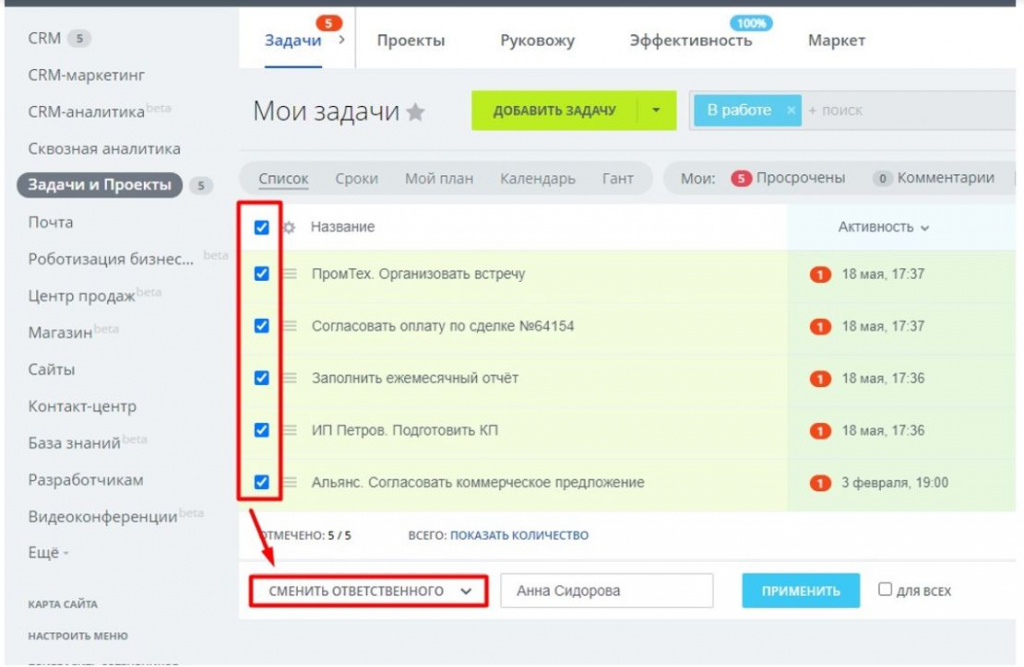
Важно! Ответственного сотрудника нужно сменить даже у тех сделок и лидов, обработка которых уже завершена. Иначе новый ответственный не будет получать уведомления, если работа по этим сделкам и лидам возобновится. Также сотрудник не сможет видеть историю взаимодействия с этими клиентами.
Уволенные сотрудники в CRM Битрикс24 находятся в отдельной папке под названием «Уволенные».
Как удалить сотрудника из портала навсегда
Облачная версия
При увольнении Битрикс24 не удаляет сотрудника. Такая настройка нужна, чтобы избежать ошибок, которые могут возникнуть на портале при удалении сотрудника и связанной с ним информации, накопленной за время работы. К тому же каждый пользователь тесно связан с системой, а это напрямую влияет на ее целостность.
Хотя сотрудника уволили, а его учетная запись исключена из активных, портал может обращаться к связанной с ним информации, процессы будут работать штатно.
Увольнение сотрудника в Битрикс24 с точки зрения тарифного плана — это то же самое, что удаление. Например, если тариф включает 50 человек, то в это число входят только активные пользователи. Уволенных может быть бесконечное количество.
Однако можно удалить сотрудника в Битриксе навсегда, если он не прошел авторизацию. Такой пользователь не имеет привязки к информации. Поэтому можно зайти в раздел «Приглашенные» и удалить его.
Коробочная версия
В коробочной версии можно удалить аккаунт из CRM Битрикс24, но делать это нужно предельно внимательно и только при крайней необходимости, т. к. данное действие может нанести вред CRM.
Удалить учетную запись сотрудника из Битрикс24 может администратор через административную панель. Для этого нужно перейти в «Настройки», затем — в «Пользователи». После этого выбрать нужный аккаунт и нажать «Удалить».
Перед тем как удалить сотрудника из Битрикс24, убедитесь что:
-
нет задач, в которых пользователь выполняет какую-либо роль: постановщика, исполнителя, соисполнителя, наблюдателя;
-
все контакты, сохраненные уволенным пользователем или связанные с ним в CRM, переданы другим сотрудникам.
Если в процессе удаления возникает ошибка, нужно перепроверить перечисленные выше пункты. Обычно Битрикс24 указывает, что было сделано не так.
Как вернуть уволенного сотрудника в Битрикс24
Если нужно вернуть ранее уволенного сотрудника в Битрикс24, то можно либо восстановить его старую учетную запись, либо создать новую.
Чтобы восстановить уволенного сотрудника в Битрикс24 с сохранением прежней учетной записи, задач, контактов, перейдите в раздел «Сотрудники», выберите фильтр «Уволенные» и найдите нужный аккаунт. После этого откройте меню учетной записи и в выпадающем списке кликните на «Принять на работу».
Можно восстановить уволенного сотрудника в Битрикс24 путем создания нового аккаунта. Процесс ничем не отличается от приема нового сотрудника в CRM, описанного выше. После этого ему можно передать все задачи и полномочия удаленной учетной записи. При необходимости можно временно восстановить старый аккаунт в Битрикс24, выполнить необходимые действия, и снова удалить его.
То же самое можно сделать, если вы хотите передать задачи и другую информацию, связанную с аккаунтом уволенного, другому человеку. Бывший сотрудник ничего не узнает: после удаления аккаунта никаких уведомлений поступать не будет, а зайти в CRM он не сможет.
Компания «Соль» предлагает комплексные услуги по внедрению Битрикс24, его сопровождению, интеграции с различными сервисами. Если у вас возникли сложности с приглашением или удалением сотрудников в Битрикс24 или с доступом пользователей на портал, обращайтесь в нашу техподдержку.